Cara membuat dan memodifikasi daftar drop-down di Google Spreadsheet
Google Spreadsheet(Google Sheets) adalah aplikasi berbasis web gratis dan alternatif populer untuk Microsoft Excel . Alat ini memungkinkan untuk dengan mudah membuat, memperbarui, dan memodifikasi spreadsheet. Ini berfungsi sebagai alat kolaboratif yang sangat baik yang memungkinkan Anda untuk menambahkan orang sebanyak yang Anda inginkan dan mengedit Google Sheets dengan orang lain secara bersamaan. Alat online memungkinkan Anda untuk bekerja bersama secara real-time pada sebuah proyek dalam spreadsheet yang sama terlepas dari di mana pun Anda berada. Untuk berkolaborasi di Google Spreadsheet(Google Sheets) , cukup klik tombol Bagikan(Share) dan di sana Anda mengizinkan teman, kolega, atau keluarga Anda untuk mengedit spreadsheet Anda.
Saat mengerjakan Google Spreadsheet bersama , Anda mungkin ingin pengguna lain memasukkan hanya data terbatas di dalam selnya. Untuk menghindari orang lain memasukkan nilai yang salah di dalam sel, Anda mungkin ingin menambahkan elemen kontrol grafis seperti menu tarik-turun(drop-down menu) yang mirip dengan kotak daftar yang memungkinkan orang memasukkan hanya nilai yang tersedia dari daftar tertentu. Selain itu, daftar drop-down berfungsi sebagai metode yang cerdas dan lebih efisien untuk memasukkan data.
Meskipun demikian, daftar tarik-turun atau menu tarik-turun adalah cara yang disederhanakan untuk memastikan bahwa orang hanya mengisi nilai ke dalam sel Anda dengan cara yang sama persis seperti yang Anda harapkan. Seperti Excel , Google Spreadsheet(Google Sheets) memungkinkan Anda membuat menu tarik-turun dengan mudah ke Spreadsheet Anda. Selain itu, ini memungkinkan Anda untuk membuat sebagian perubahan pada daftar drop-down jika Anda ingin mengubah daftar pilihan dalam sel. Pada artikel ini, kami menjelaskan secara rinci cara membuat menu drop-down di Google Sheets dan memodifikasinya.
Buat menu tarik-turun di Google Spreadsheet
Luncurkan(Launch) Google Spreadsheet
Buka spreadsheet baru atau buka file spreadsheet yang ada.
Pilih sel tempat Anda ingin membuat daftar turun bawah. Anda juga dapat memilih grup sel, seluruh kolom, atau baris.
Arahkan ke menu Spreadsheet(Sheets) dan klik opsi Data.
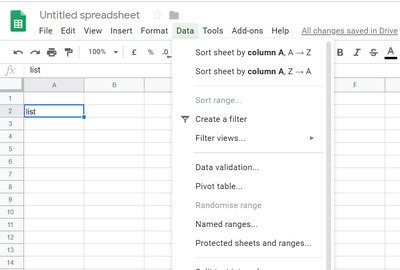
Pilih Validasi Data( Data Validation) dari menu tarik-turun. Jendela Validasi Data(Data Validation) muncul dengan beberapa opsi untuk disesuaikan.
Bidang pertama di jendela Validasi Data(Data Validation) adalah rentang Sel(Cell range) yang secara otomatis diisi berdasarkan sel yang dipilih. Anda dapat mengubah rentang ke nilai baru hanya dengan mengklik ikon tabel di bidang Rentang Sel(Cell Range) .
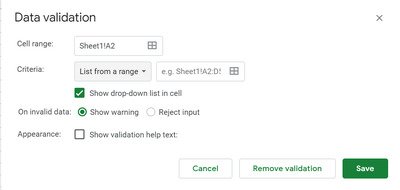
Bidang kedua di jendela Validasi Data(Data Validation) adalah Kriteria( Criteria ) yang memiliki daftar berbagai opsi di menu tarik-turunnya sendiri. Kriteria berisi opsi seperti Daftar (Criteria)dari rentang, Daftar item, Nomor, Teks,(List from a range, List of items, Number, Text, ) dan Tanggal. ( Date. )
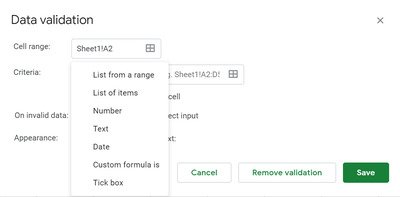
- Daftar dari rentang: Opsi ini memungkinkan Anda membuat daftar nilai yang telah diambil dari lembar berbeda atau daftar nilai dari sel berbeda pada lembar yang sama.
- Daftar item: Ini memungkinkan kita untuk membuat daftar nilai teks. Mereka dimasukkan di bidang edit dipisahkan dengan koma.
- Number : Opsi(Option) ini tidak membuat daftar drop-down melainkan memastikan bahwa entri ke menu drop-down berada dalam rentang numerik tertentu.
- Teks: Opsi(Option) ini tidak membuat daftar drop-down, melainkan memastikan bahwa entri dalam format tekstual yang benar.
- Tanggal: Opsi(Option) ini tidak membuat daftar drop-down, melainkan memastikan apakah tanggal yang dimasukkan valid atau berada dalam rentang tertentu.
- Rumus Kustom(Custom Formula) adalah: Opsi ini tidak membuat daftar turun bawah, melainkan memastikan sel yang dipilih menggunakan rumus yang ditentukan pengguna.
Setelah data yang akan dimasukkan dalam daftar dimasukkan, pilih opsi Tampilkan daftar turun(Show dropdown list) bawah di sel. Memilih opsi ini memastikan bahwa nilai muncul di sel.
Anda juga dapat memilih apa yang harus dilakukan ketika seseorang memasukkan data yang tidak valid yang tidak ada dalam daftar dengan memilih opsi dengan tombol radio. Anda dapat memilih untuk memiliki opsi Tampilkan peringatan(Show warning) atau Tolak(Reject input) opsi input pada data yang tidak valid. Opsi Tolak Input(Reject Input) tidak memungkinkan Anda memasukkan nilai apa pun yang tidak ada di daftar drop-down Anda. Di sisi lain, opsi Tampilkan peringatan(Show warning) memungkinkan Anda memasukkan data yang tidak valid yang tidak ada dalam daftar Anda tetapi menampilkan pesan peringatan di lembar.
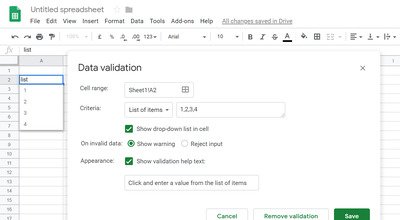
Opsi terakhir di jendela pengaturan adalah Appearance. Opsi ini memberikan petunjuk kepada pengguna tentang nilai atau data apa yang dapat mereka masukkan ke dalam sel. Untuk mengaktifkan asisten ini, pilih opsi Tampilkan teks bantuan validasi(Show validation help text) di sebelah bidang Penampilan(Appearance) . Setelah Anda memilih opsi, ketik instruksi yang ingin diberikan kepada orang-orang tentang nilai apa yang dapat mereka pilih dalam rentang sel.
Klik Simpan(Save) untuk menerapkan perubahan.
Edit daftar tarik-turun di Google Spreadsheet
Untuk menambahkan lebih banyak nilai ke daftar atau menghapus item dari menu tarik-turun, ikuti langkah-langkah di bawah ini
Arahkan ke Data dan pilih Validasi data( Data validation) dari menu tarik-turun.
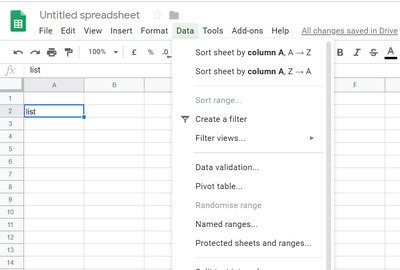
Pilih sel dan ubah item dalam entri.
Klik Simpan(Save) untuk menerapkan perubahan.
Itu saja.
Related posts
Cara memutar teks dalam aplikasi web Google Sheets
Cara membuat Drop Cap di Google Docs dalam beberapa menit
Fix Google Docs Spellcheck tidak berfungsi dengan baik
Cara Menyisipkan Text Box di Google Docs
Cara membuat Google Slides loop tanpa penerbitan
Cara menulis Screenplay di Google Docs
Best Invoice Templates untuk Google Docs untuk Freelancers, Small Business
Cara Menambahkan dan Edit Tables di Google Docs Cara Mudah
Cara Membandingkan Dua Dokumen di Google Docs
Cara Menambahkan Catatan Google Keep untuk Google Docs
Cara Layer dan Grup Images di Google Docs
Terbaik Google Sheets add-ons untuk meningkatkan produktivitas
Cara Selalu Tampilkan word count di Google Docs
Cara menggandakan ruang di Google Docs
Cara Menambahkan Border di Google Docs
Cara Menambahkan Citations and References di Google Docs
Cara Membuat Kolom di Google Docs
A browser error telah terjadi pesan - Google Docs pada Chrome
Cara Menggunakan IF and Nested IF functions di Google Lembar
Cara Menambahkan Font ke Google Docs
